मैक ओएस एक्स में उपयोगकर्ता कैश हटाएं
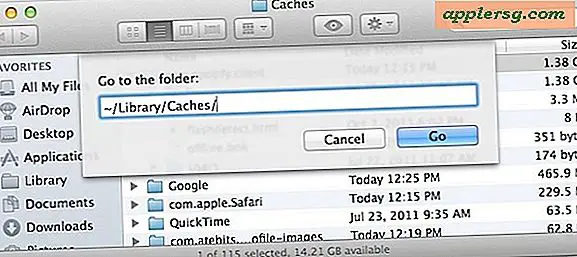
यूजर कैश फ़ोल्डर ~ / लाइब्रेरी / में बैठता है और मैक ओएस एक्स में सक्रिय रूप से उपयोग किए जाने वाले लगभग सभी अनुप्रयोगों से कैश फाइलें शामिल करता है। जबकि अधिकांश ऐप्स अपने कैश को उचित रूप से अच्छी तरह से बनाए रखते हैं और चीजों को नियंत्रण से बाहर नहीं होने देते हैं, कुछ नहीं हैं इसमें बहुत अच्छा है, और कुछ ऐप्स बड़े फ़ोल्डरों के पीछे छोड़ देते हैं जो कि यदि आप एप्लिकेशन का उपयोग नहीं करते हैं तो कोई उद्देश्य नहीं देते हैं।
मैक ओएस एक्स में उपयोगकर्ता कैश फ़ाइलों तक पहुंच और हटाना
- मैक ओएस एक्स डेस्कटॉप से, "फ़ोल्डर पर जाएं" लाने के लिए कमांड + Shift + G दबाएं
- टाइप करें ~ / लाइब्रेरी / कैश /
- यदि आप सभी कैश को हटाना चाहते हैं, तो इस फ़ोल्डर में सबकुछ हटा दें - आमतौर पर इसकी अनुशंसा नहीं की जाती है
- यदि आप विशिष्ट ऐप कैश को हटाना चाहते हैं, तो ऐप नाम की खोज करें और मैन्युअल रूप से इसे हटा दें
- आप किसी भी फ़ोल्डर का चयन कर सकते हैं और कचरा में निर्देशिका भेजने के लिए बस कमांड + हटाएं, अन्यथा इसे मैन्युअल रूप से खींचें
आप देखेंगे कि कुछ ऐप्स कैश का नाम "com.AppName.client" प्रारूप द्वारा रखा गया है, इसलिए निर्देशिका में सबकुछ "AppName" के रूप में दिखाई देने की अपेक्षा न करें।
डिस्क स्पेस को पुनर्प्राप्त करने के लिए चुनिंदा ऐप कैश को हटा दें
ऐप कैश को हटाने से उन ऐप्स के लिए डिस्क स्पेस पुनर्प्राप्त करने में भी मदद मिल सकती है जो अब उपयोग में नहीं हैं। उदाहरण के लिए, मैंने कई महीनों में स्पॉटिफी का उपयोग नहीं किया है, लेकिन com.spotify.client में संग्रहीत अनुप्रयोग कैश 1.38 जीबी डिस्क स्पेस ले रहे हैं। यहां बताया गया है कि बड़े ऐप कैश कैसे ढूंढें जिनका अब उपयोग नहीं किया जाता है:
- कैश फ़ोल्डर से, व्यू मेनू पर जाएं और "दृश्य विकल्प दिखाएं" पर जाएं (या कमांड + जे दबाएं)
- विकल्पों के निचले भाग के पास "सभी आकारों की गणना करें" के बगल में स्थित चेकबॉक्स पर क्लिक करें, फिर दृश्य विकल्प बंद करें
- सूची दृश्य में फ़ोल्डर देखें, और उसके बाद प्रत्येक फ़ोल्डर सामग्री के कुल आकार द्वारा सॉर्ट करने के लिए "आकार" पर क्लिक करें
- उन अपराधियों को हटाएं जो अब उपयोग में नहीं हैं

कुछ परिस्थितियों में, जब भी आप किसी ऐप को अनइंस्टॉल करते हैं, तब भी एप्लिकेशन के सभी निशान हटा दिए जाते हैं, और मैन्युअल रूप से कैश को हटाने से उपयोगी निशान या चारों ओर निशान से छुटकारा पाने के लिए आवश्यक हो सकता है।
अंतरिक्ष लेने के अलावा, विशिष्ट ऐप कैश को हटाने से कभी-कभी कुछ अनुप्रयोगों के साथ अजीब व्यवहार संबंधी मुद्दों को हल किया जा सकता है।


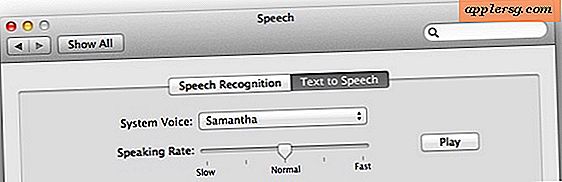
![आईओएस 5.0.1 जारी [डाउनलोड लिंक]](http://applersg.com/img/ipad/783/ios-5-0-1-released.jpg)







